Enkla sätt att tjäna Leaf Tickets i Animal Crossing Pocket Camp gratis
Hur man får Leaf Tickets i Animal Crossing Pocket Camp Free Animal Crossing: Pocket Camp är ett populärt mobilspel där spelarna tar på sig rollen som …
Läs artikel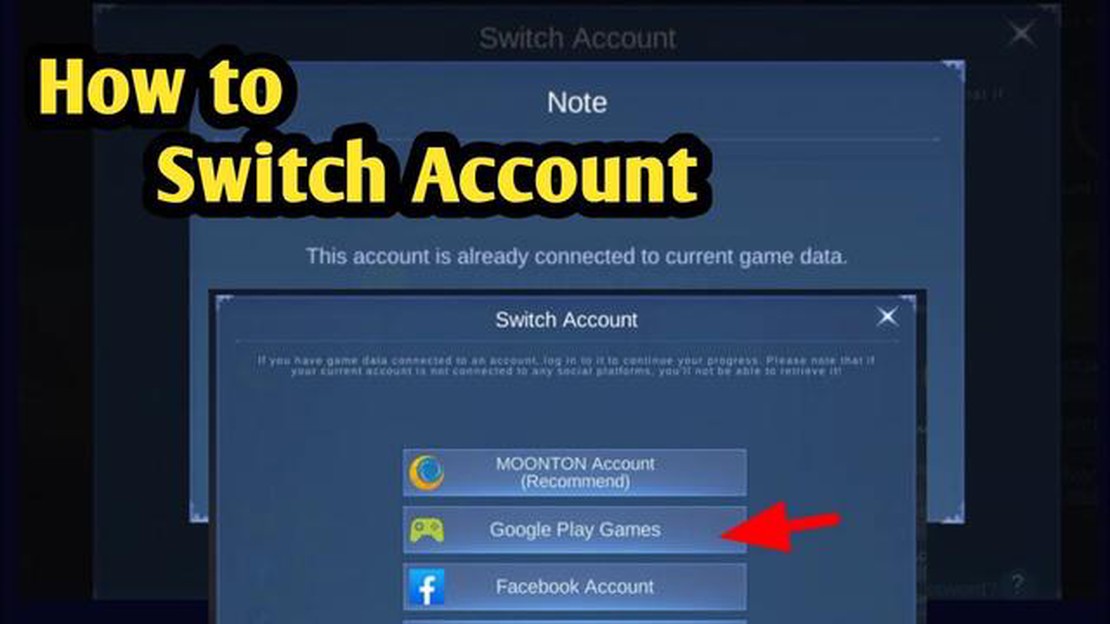
Mobile Legends är ett populärt MOBA-spel (Multiplayer Online Battle Arena) som finns tillgängligt för både iOS- och Android-enheter. Men om du bestämmer dig för att byta från ett operativsystem till ett annat, t.ex. från iOS till Android eller vice versa, kanske du undrar hur du överför ditt Mobile Legends-konto. Denna kompletta guide kommer att gå igenom de steg som krävs för att framgångsrikt byta ditt Mobile Legends-konto till ett annat operativsystem.
Innan du påbörjar kontoöverföringsprocessen är det viktigt att notera att Mobile Legends inte stöder plattformsspel. Detta innebär att du inte kan använda samma konto för att spela spelet på både iOS- och Android-enheter, och du måste skapa ett nytt konto på det nya operativsystemet. Det finns dock ett sätt att överföra dina framsteg, skins och andra spelobjekt till det nya kontot.
För att starta processen, se till att du har både din gamla och nya enhet med dig. Öppna Mobile Legends på din gamla enhet och gå till kontoinställningarna. Leta efter alternativet att binda ditt konto, som vanligtvis finns i inställningsmenyn. Välj alternativet för att binda ditt konto och välj en bindningsmetod, t.ex. Facebook eller Google Play Games. Följ anvisningarna för att slutföra processen för att binda kontot.
När ditt konto är bundet till en metod öppnar du Mobile Legends på din nya enhet och går till kontoinställningarna. Leta efter alternativet att logga in med ett befintligt konto och välj samma bindningsmetod som du använde på din gamla enhet. Logga in med dina autentiseringsuppgifter och du bör se en fråga om du vill överföra dina framsteg till det nya kontot. Välj alternativet för att överföra dina framsteg och följ anvisningarna för att slutföra processen.
När överföringen är klar bör du kunna spela Mobile Legends på din nya enhet med alla dina framsteg och spelobjekt intakta. Tänk dock på att eventuella köp som gjorts på ditt gamla konto inte kommer att överföras till det nya kontot, så se till att använda upp eventuell spelvaluta eller föremål innan du gör bytet. Med den här guiden kan du enkelt byta ditt Mobile Legends-konto till ett annat operativsystem och fortsätta spela spelet på din nya enhet.
I Mobile Legends kan det vara nödvändigt att byta konto från ett operativsystem (OS) till ett annat när du byter enhet eller om du vill spela spelet på en annan plattform. För att hjälpa dig med denna process har vi sammanställt en komplett guide om hur du byter ditt Mobile Legends-konto till ett annat operativsystem. Följ stegen nedan för att framgångsrikt byta ditt konto:
Att byta ditt Mobile Legends-konto från ett operativsystem till ett annat kan vara en enkel process om du följer de steg som beskrivs i den här guiden. Kom ihåg att säkerhetskopiera ditt konto, installera spelet på den nya enheten och länka ditt konto för att säkerställa en sömlös övergång. Nu kan du njuta av Mobile Legends på det operativsystem du föredrar!
Det första steget för att byta ditt Mobile Legends-konto till ett annat operativsystem är att skapa ett nytt konto på måloperativsystemet. Detta gör att du kan ha ett nytt konto på den nya plattformen. Följ instruktionerna nedan för att skapa ett nytt konto:
Det är viktigt att notera att ditt nya konto inte kommer att ha någon av dina framsteg eller objekt från ditt tidigare konto. Alla dina framsteg och inköp kommer fortfarande att vara kopplade till ditt gamla konto på det ursprungliga operativsystemet.
Att skapa ett nytt konto på mål-OS är det första steget i processen att byta ditt Mobile Legends-konto. När du har skapat ditt nya konto kan du gå vidare till nästa steg för att överföra dina framsteg och objekt från ditt gamla konto till det nya.
Läs också: Topp 10 PC-racerhjul för 2023: Förbättra din spelupplevelse
När du har installerat Mobile Legends på din nya enhet eller emulator som kör ett annat operativsystem än din tidigare enhet, måste du ansluta ditt Mobile Legends-konto till Moonton, spelets utvecklare.
Följ dessa steg för att ansluta ditt konto till Moonton:
Det är viktigt att komma ihåg att byte av ditt Mobile Legends-konto till ett annat operativsystem inte överför dina framsteg, köp eller prestationer i spelet. Det gör dock att du kan fortsätta spela spelet på din nya enhet eller emulator utan att börja om från början.
När ditt Mobile Legends-konto är anslutet till Moonton kan du gå vidare till nästa steg: länka ditt Moonton-konto till ditt nya operativsystem.
Om du stöter på några svårigheter eller problem under processen med att byta ditt Mobile Legends-konto till ett annat operativsystem, rekommenderas att du kontaktar Mobile Legends support för hjälp. De har ett dedikerat supportteam som kan hjälpa dig att lösa eventuella problem eller svara på eventuella frågor du kan ha.
Följ dessa steg för att kontakta Mobile Legends support:
Läs också: Hur du säkert sparar ditt Brawl Stars-konto - Steg-för-steg-guide
Mobile Legends support kommer att granska din förfrågan och återkomma till dig så snart som möjligt. Det är viktigt att tillhandahålla korrekt och detaljerad information om ditt problem för att säkerställa en smidig lösningsprocess.
Kom ihåg att ha tålamod medan du väntar på ett svar från Mobile Legends support. De hanterar ett stort antal förfrågningar, så det kan ta lite tid för dem att ta itu med ditt specifika problem.
Ja, du kan byta ditt Mobile Legends-konto från iOS till Android. I spelet kan du länka ditt konto till en e-postadress eller binda det till ett konto på sociala medier som Facebook eller Google Play. På så sätt kan du logga in på ditt konto på en annan enhet och ett annat operativsystem.
Ja, det är möjligt att överföra dina Mobile Legends-kontodata mellan Android-enheter. Du kan antingen använda kontolänkfunktionen i spelet eller spelets inbyggda backupsystem för att överföra dina kontodata. Se till att länka ditt konto till en e-postadress eller binda det till ett konto på sociala medier innan du försöker överföra.
Om du byter från Android till iOS kommer ditt Mobile Legends-konto inte att överföras. Spelet stöder för närvarande inte plattformsspel, så dina framsteg, hjältar och andra data kommer inte att överföras. Du kommer att behöva starta ett nytt konto på iOS och ditt tidigare konto på Android kommer att förbli separat.
Ja, du kan växla mellan iOS- och Android-enheter utan att förlora ditt Mobile Legends-konto. Så länge du har länkat ditt konto till en e-postadress eller bundit det till ett konto på sociala medier kan du logga in på ditt konto på en annan enhet och ett annat operativsystem. Dina framsteg och data kommer att vara intakta.
Nej, du behöver inte ha ett konto på sociala medier för att byta ditt Mobile Legends-konto till ett annat operativsystem. I spelet kan du också länka ditt konto till en e-postadress. Båda alternativen ger dig möjlighet att logga in på ditt konto på en annan enhet och ett annat operativsystem.
Om du har glömt att länka ditt Mobile Legends-konto till ett e-postkonto eller ett konto på sociala medier kommer det att vara svårt att byta plattform. Dina framsteg och data är knutna till den specifika enheten och operativsystemet. Vi rekommenderar att du länkar ditt konto så snart som möjligt för att undvika att förlora dina framsteg i framtiden.
Nej, det finns ingen kostnad förknippad med att byta ditt Mobile Legends-konto till ett annat operativsystem. Processen är gratis och kan göras i spelets inställningar. Tänk dock på att dina framsteg, hjältar och andra data kanske inte överförs om du växlar mellan iOS och Android på grund av bristen på stöd för plattformar.
Hur man får Leaf Tickets i Animal Crossing Pocket Camp Free Animal Crossing: Pocket Camp är ett populärt mobilspel där spelarna tar på sig rollen som …
Läs artikelRecension av GeForce GTX 1060 När det gäller spel är det viktigt att ha ett pålitligt och kraftfullt grafikkort. NVIDIA har länge varit ledande i …
Läs artikelDoom-hackare får igång Doom i Doom I en fantastisk uppvisning av teknisk skicklighet och spelinnovation har en skicklig hackare lyckats föra in det …
Läs artikelHur får man Lava Hound i Clash Royale? Är du trött på att använda samma gamla kort i Clash Royale? Vill du lägga till lite eld i ditt däck? Titta inte …
Läs artikelHur laddar man ner Minecraft? Om du gillar sandlådespel och kreativa äventyr har du säkert hört talas om Minecraft. Detta populära spel låter spelarna …
Läs artikelHur man tar sig till Siofraflodens hemliga underjordiska plats i Elden Ring Medan spelarna ivrigt väntar på den efterlängtade lanseringen av Elden …
Läs artikel